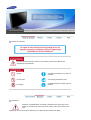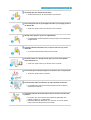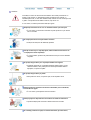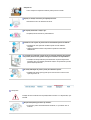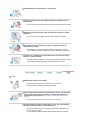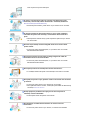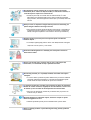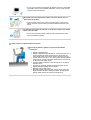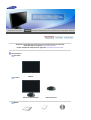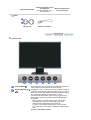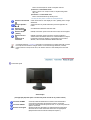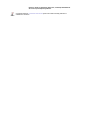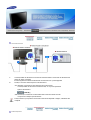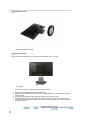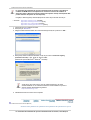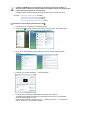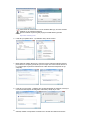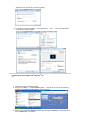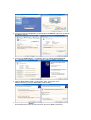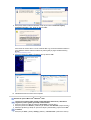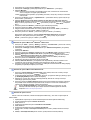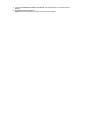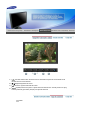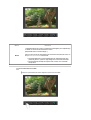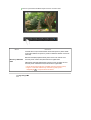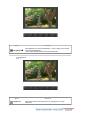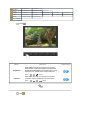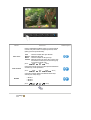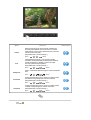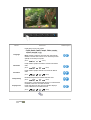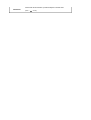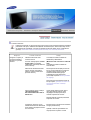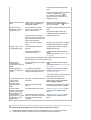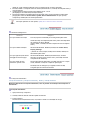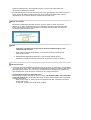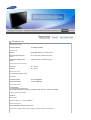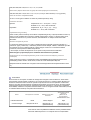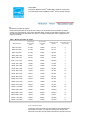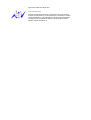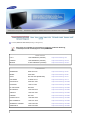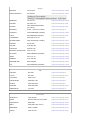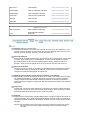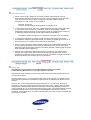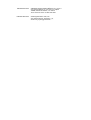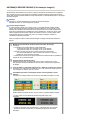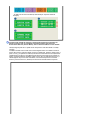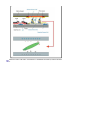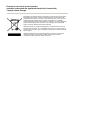Samsung 920NW Manual de utilizare
- Categorie
- Televizoare
- Tip
- Manual de utilizare

Instalarea Driverului
SyncMaster 920NW

Semne de avertizare
Nerespectarea instrucţiunilor notate cu acest simbol, poate duce la vătămări sau
deteriorarea echipamentului.
Interzis
Asiguraţi-vă întotdeauna că a fost citit
şi înţeles
Nu demontaţi Deconectaţi ştecherul din priză
Nu atingeţi
Î
mpământare pentru evitarea şocurilor
electrice
Alimentare
Setaţi PC-ul pe DPMS dacă nu îl utilizaţi o perioadă mai lungă de timp. Dacă
folosiţi un economizor de ecran (sau screen saver), setaţi-l pe modul de ecran
activ.
Imaginile de aici sunt doar pentru referinţă şi nu se aplică în toate cazurile (sau ţările).

Nu utilizaţi ştechere deteriorate sau uzate.
z Acestea reprezintă un risc de şoc electric sau incendiu.
Nu scoateţi ştecherul din priză trăgând de cablu şi nu atingeţi ştecherul
cu mâinile ude.
z
Acest lucru poate cauza un şoc electric sau un incendiu.
Utilizaţi numai ştechere şi prize cu împământare.
z O împământare neadecvată poate cauza şoc electric sau deteriorarea
echipamentului.
Conectaţi cablul de alimentare ferm, în aşa fel încât să nu se poată
desprinde.
z O conectare defectuoasă poate provoca incendiu.
Nu îndoiţi cablul şi nu plasaţi obiecte grele pe acesta astfel putând
cauza defectarea lor.
z Acest lucru poate cauza un şoc electric sau un incendiu.
Nu conectaţi prea multe prelungitoare sau ştechere într-o singură priză.
z
Acest lucru poate cauza un incendiu.
Nu deconectaţi cablul de alimentare în timpul utilizării monitorului.
z
O supratensiune poate provoca deconectarea şi poate conduce la
defectarea monitorului.
Nu utilizaţi cablul de alimentare atunci când conectorul sau mufa este
prăfuită.
z În cazul în care conectorul sau mufa cablului de alimentare este
prăfuită, curăţaţi-o cu o cârpă uscată.
z Utilizarea cablului de alimentare cu o mufă sau un conector prăfuit
poate conduce la electrocutare sau incendiu.

Instalare
Consultaţi un centru de service autorizat înainte de a instala produsul într-un
mediu cu praf excesiv, cu temperaturi excesiv de ridicate sau scăzute, cu
umiditate prea mare, în care sunt utilizate soluţii chimice sau într-un aeroport sau
o gară în care produsul este utilizat continuu, timp de 24 ore.
Î
n caz contrar, monitorul poate suferi defecţiuni grave.
Amplasaţi monitorul într-un loc cu umiditate redusă şi ferit de praf.
z În caz contrar, în interiorul monitorului se poate produce un şoc electric
sau un incendiu.
Nu scăpaţi monitorul în timpul mutării acestuia.
z Puteţi să vă răniţi sau să deterioraţi aparatul.
Plasaţi monitorul pe o suprafaţă plată, astfel încât baza monitorului să
nu depăşească limita suprafeţei.
z În caz de cădere, produsul se poate deteriora sau pot surveni vătămări
corporale.
Nu poziţionaţi produsul pe o suprafaţă instabilă sau îngustă.
z
Poziţionaţi produsul pe o suprafaţă netedă şi stabilă, pentru a evita
căderea acestuia, care poate provoca rănirea persoanelor aflate în
apropiere, în special a copiilor.
Nu poziţionaţi produsul pe podea.
z Este posibil ca cineva, în special copiii, să se împiedice de el.
Evitaţi apropierea produsului de obiecte inflamabile precum lumânări,
insecticide sau ţigări.
z
În caz contrar, poate apărea riscul de incendiu.
Evitaţi apropierea dispozitivelor de încălzire de cablul de alimentare.
z Topirea izolaţiei poate conduce la electrocutare sau incendiu.
Nu instalaţi produsul în spaţii cu ventilare deficitară, precum rafturi,

dulapuri etc.
z Orice creştere a temperaturii interne poate provoca incendiu.
Aşezaţi cu atenţie monitorul pe suprafaţa de lucru.
z
Exiastă riscul de a se deteriora sau strica.
Nu aşezaţi monitorul cu faţa în jos.
z
Suprafaţa tubului catodic se poate deteriora.
Instalarea unui suport de perete trebuie efectuată de personal calificat.
z Instalarea de către personal necalificat poate duce la vătămări
corporale.
z
Utilizaţi întotdeauna sistemul de prindere specificat în Manualul
Utilizatorului.
La instalarea produsului, asiguraţi-vă că respectaţi distanţa minimă faţă
de perete (10 cm/4 inch), pentru a asigura o ventilare corespunzătoare.
z
Ventilaţia necorespunzătoare poate determina creşterea temperaturii
interioare, fapt ce scurtează perioada de viaţă a componentelor şi scade
performanţele produsului.
Nu lăsaţi ambalajul de plastic (sacul) la îndemâna copiilor.
z Ambalajul de plastic (sacul) poate provoca sufocarea în cazul în care
copiii se joacă cu el.
Î
ntreţinere
Curăţaţi carcasa monitorului sau suprafaţa tubului catodic cu o cârpă moale, uşor
umezită.
Nu pulverizaţi detergent direct pe monitor.
z
Acest lucru poate cauza deteriorarea acestuia, un şoc electric sau un
incendiu.

Utilizaţi detergentul recomandat şi o cârpă moale.
Î
n cazul în care ştecherul este prăfuit sau murdar, curăţaţi-l bine cu o
cârpă uscată.
z Un contact murdar poate reprezenta pericol de şoc electric sau incendiu.
Asiguraţi-vă că aţi deconectat cablul de alimentare înainte de a curăţa
produsul.
z În caz contrar, poate apărea riscul de electrocutare sau incendiu.
Deconectaţi cablul de alimentare din priză şi ştergeţi produsul cu o
cârpă moale şi uscată.
z
Nu utilizaţi nici un fel de substanţe chimice, precum ceară, benzen,
alcool, diluant, insecticid, odorizant de cameră, lubrifiant sau detergent.
O dată pe an contactaţi un Centru de Service sau un Centru de Clienţi
pentru o curăţire interioară.
z
Păstraţi interiorul produsului curat. Praful acumulat în interior de-a lungul
unei perioade îndelungate poate cauza defecţiuni sau incendii.
Altele
Nu demontaţi capacul (sau spatele).
z Acest lucru poate cauza un şoc electric sau un incendiu.
z
Pentru service, adresaţi-vă personalului calificat.
Dacă monitorul dumneavoastră nu funcţionează normal - mai ales dacă
scoate sunete neobisnuite sau mirosuri - deconectaţi-l imediat de la
reţeaua de energie electrică şi contactaţi un dealer autorizat sau un
service.
z
Acest lucru poate cauza un şoc electric sau un incendiu.
Evitaţi prezenţa produsului în spaţii expuse la ulei, fum sau umezeală;
nu trebuie montat în interiorul unui autovehicul.
z Acest lucru poate cauza o funcţionare defectuoasă a aparatului, şoc
electric sau un incendiu.
z
În mod special evitaţi să utilizaţi monitorul lângă apă sau în aer liber

unde ar putea fi expus la intemperii.
Î
n cazul în care monitorul cade sau carcasa este deteriorată, opriţi
monitorul şi deconectaţi cablul de alimentare. Contactaţi imediat un
Service Center (Centru de Service).
z Monitorul poate fi defect, poate cauza un şoc electric sau un incendiu.
Pe timp de furtună sau descărcări electrice, sau în cazul neutilizării
calculatorului pentru mai mult timp, acesta trebuie deconectat de la
priză.
z Nerespectarea acestei cerinţe, poate reprezenta pericol de şoc electric
sau de incendiu.
Nu încercaţi să mutaţi monitorul trăgând numai de fir sau de cablul
pentru semnal.
z
Acest lucru poate cauza defecţiuni, un şoc electric sau un incendiu
datorită deteriorării cablului.
Nu mişcaţi monitorul de la dreapta la stânga, trăgând de cablul de
alimentare sau de cel de semnal video.
z Acest lucru poate cauza defecţiuni, un şoc electric sau un incendiu
datorită deteriorării cablului.
Nu acoperiţi orificiile de ventilaţie ale carcasei monitorului .
z
O ventilaţie neadecvată poate cauza defecţiuni sau chiar un incendiu.
Nu aşezaţi recipiente cu apă, produse chimice sau obiecte mici de metal
pe monitor.
z
Acest lucru poate cauza un şoc electric sau un incendiu.
z Dacă pătrunde lichid în monitor, scoateţi din priză cablul de alimentare şi
contactaţi centrul de service.
Evitaţi apropierea produsului de spray-uri sau alte recipiente cu
substanţe chimice inflamabile.
z
Poate apărea riscul de explozie sau incendiu.
Nu introduceţi niciodată obiecte metalice în orificiile carcasei
monitorului.
z Acest lucru poate cauza un şoc electric, un incendiu sau vătămări.

Nu introduceţi obiecte metalice (de ex. tije sau sârmă) sau obiecte
inflamabile (de ex. hârtie sau beţe de chibrit) în orificiile de ventilare, în
conectorul pentru căşti sau în conectorii AV.
z Riscaţi să provocaţi un incendiu sau să vă electrocutaţi. În cazul
pătrunderii unor substanţe străine sau a apei în interiorul produsului,
opriţi produsul, deconectaţi ştecherul de la reţea şi contactaţi centrul de
service.
Dacă pe ecran se afişează o imagine statică pentru mai mult timp, pot
apărea imagini reziduale sau imagini neclare.
z Dacă sunteţi nevoiţi să plecaţi de lângă monitor pentru o perioadă mai
îndelungată, treceţi monitorul în modul de economisire a energiei sau
utilizaţi o imagine mişcătoare ca economizor de ecran (screensaver).
Reglaţi rezoluţia şi frecvenţa la nivelul potrivit pentru modelul de
monitor deţinut.
z
O rezoluţie reglată greşit poate fi cauza unei calităţi nedorite a imaginii.
Lăţime de 19 inch (48 cm) - 1440 X 900
Vizionarea îndelungată de la o distanţă prea mică poate conduce la
deteriorarea vederii.
Pentru a vă menaja ochii, la fiecare oră pe care o petreceţi în faţa
monitorului, se recomandă să luaţi o pauză de 5 minute.
Nu montaţi produsul pe o suprafaţă instabilă, denivelată sau supusă
vibraţiilor.
z
În caz de cădere, produsul se poate deteriora sau pot surveni vătămări
corporale. Utilizarea produsului într-o locaţie supusă vibraţiilor poate
scurta durata de viaţă a acestuia sau provoca un incendiu.
La mutarea monitorului, închideţi şi deconectaţi cordonul de alimentare.
Î
nainte de a muta monitorul, asiguraţi-vă că toate cablurile, inclusiv cele
de antenă şi cele conectate la alte dispozitive sunt deconectate.
z Dacă nu l-aţi deconectat, acestea se pot defecta sau pot provoca un
incendiu sau şoc electric.
Nu lăsaţi produsul la îndemâna copiilor, deoarece aceştia l-ar putea
deteriora agăţându-se de el.
z Căderea produsului poate provoca vătămări fizice şi chiar deces.
Dacă nu utilizaţi produsul o perioadă lungă de timp, păstraţi produsul
neconectat.

z
În caz contrar, există riscul generării de căldură ca urmare a acumulării
impurităţilor sau din cauza izolaţiei deteriorate, ceea ce poate conduce
la electrocutare sau incendiu.
Nu aşezaţi lucrurile preferate ale copiilor (sau orice altceva care i-ar
putea tenta) pe produs.
z Copiii ar putea încerca să se caţere pe produs pentru a ajunge la un
obiect. Produsul ar putea cădea, provocând vătămări fizice sau chiar
deces.
La ridicarea sau mutare monitorului, nu îl ridicaţi cu capul în jos când îl
ţineţi numai de stativ.
z În caz contrar monitorul poate cădea şi poate fi deteriorat sau poate
provoca vătămări corporale.
Poziţii corecte în timpul utilizării monitorului
Î
ncercaţi să păstraţi o poziţie corectă în timpul utilizării
monitorului.
z
Păstraţi-vă spatele drept.
z
Păstraţi o distanţă de aproximativ 45 - 50 cm între ochii dvs. şi
ecranul monitorului. Priviţi ecranul de la un nivel puţin mai
ridicat decât acesta şi poziţionaţi monitorul drept în faţa dvs.
z Înclinaţi monitorul în sus cu 10 - 20 de grade. Ajustaţi înălţimea
monitorului în aşa fel încât partea superioară a monitorului să
se afle puţin sub nivelul ochilor.
z Ajustaţi unghiul monitorului în aşa fel încât să nu se reflecte
lumina în ecran.
z Încercaţi să vă păstraţi braţele perpendiculare faţă de corp.
Păstraţi braţele la acelaşi nivel cu mâinile.
z
Menţineţi cotul în unghi drept.
z Menţineţi unghiul genunchilor mai mare de 90 de grade. Nu
lăsaţi picioarele să atârne deasupra podelei. Ajustaţi poziţia
braţelor astfel încât să se afle mai jos decât inima.

Asiguraţi-vă că următoarele accesorii au fost livrate împreună cu monitorul.
Dacă unul dintre ele lipseşte, contactaţi furnizorul.
Pentru cum
p
ărarea com
p
onentelor o
p
ţ
ionale, contacta
ţ
i furnizorul local.
Despachetarea
Fără stativ
Monitor
Cu stativ
Monitor & Stand sim
p
lu Partea inferioa
r
ă
Manual

Ghid instalare rapidă
Certificat de garanţie/ Card
de înregistrare
(Nu este disponibil pentru
toate regiunile)
Manualul utilizatorului,
Driver de monitor
Cablu
Cablu D-sub
Cablul de alimentare
Partea frontală
Butonul MENU [ ]
Deschide meniul OSD. De asemenea se utilizează la ieşirea din
meniul OSD sau la reîntoarcerea la meniul anterior.
Butonul MagicBright
™
[]
MagicBright
™
este o nouă funcţie ce oferă o calitate optimă de
vizualizare, depinzând de conţinutul imaginii pe care o priviţi. În
acest moment sunt disponibile trei moduri de vizualizare diferite:
Text, Internet şi Entertain. Fiecare mod are un grad
preconfigurat de luminozitate. Puteţi selecta cu uşurinţă una
dintre cele trei configuraţii, apăsând butoanele MagicBright
™
.
1) Custom
Deşi sunt alese cu grijă de inginerii noştri, aceste valori
preconfigurate pot să nu fie confortabile pentru ochii
dumneavoastră, depinzând de gustul fiecăruia.
În cazul în care valorile preconfigurate nu sunt pe gustul
dvs., puteţi regla Luminozitatea şi Contrastul utilizând meniul
OSD.
2) Text : Luminozitate normală

Pentru documentaţie sau lucrări ce implică mult text.
3) Internet : Luminozitate medie
Pentru a lucra cu un conţinut variat, ce implică atât grafică
cât şi text.
4) Entertain : Luminozitate mare
Pentru vizionarea filmelor pe DVD şi VCD.
>>Faceţi clic aici pentru a vedea un exemplu animat.
Butonul Luminozitate
[]
Când meniul OSD nu este afişat pe ecran, apăsaţi pentru a regla
strălucirea.
Butonul Ajustare
[]
Aceste butoane vă permit selectarea şi setarea opţiunilor din
meniu.
Butonul Enter
(Introducere)[ ]
Se utilizează la selectarea meniului OSD
Butonul AUTO
[ AUTO ]
Utilizaţi acest buton pentru acces direct la funcţia de autoreglare.
Butonul Pornire
[ ] /
Indicatorul de
alimentare
Utilizaţi acest buton pentru pornirea şi oprirea monitorului.
Acest indicator luminează continuu în culoarea albastru în timpul
funcţionării normale şi clipeşte o singură dată tot pe culoarea
albastru, când monitorul salvează setările efectuate.
Consultaţi secţiunea PowerSaver descrisă în manual pentru mai multe informaţii cu privire
la funcţia de economisire a energiei. Pentru a economisi energia electrică, închideţi
monitorul dacă nu aveţi nevoie de el, sau dacă îl acesta nu este utilizat pentru mai mult
timp.
Partea din spate
Stand simplu
(Configuraţia părţii din spate a monitorului poate varia de la un produs la altul.)
Conector POWER
Conectaţi cablul de alimentare al monitorul dumneavoastră la
conectorul de alimentare din partea din spate a monitorului.
Conector RGB IN
Conectaţi cablul de semnal la portul D-sub, cu 15 pini din partea din
spate a monitorului.
Blocare Kensington
Sistemul de blocare Kensington se utilizează pentru asigurarea
sistemului atunci când acesta este utilizat într-un spaţiu public.
(Dispozitivul de blocare trebuie achiziţionat separat. )

Pentru a utiliza un dispozitiv de blocare, contactaţi distribuitorul
de la care a
ţ
i achizi
ţ
ionat
p
rodusul.
Consultaţi secţiunea Conectarea monitorului pentru mai multe informaţii privitoare la
cablurile de conectare.

Conectarea monitorului
1.
Conectaţi cablul de alimentare al monitorului dumneavoastră la conectorul de alimentare din
partea din spate a acestuia.
Introduceţi ştecherul cablului de alimentare al monitorului într-o priză apropiată.
2.
Folosiţi o conexiune adecvată pentru calculatorul dvs.
2-1.
Utilizarea conectorului D-sub (Analogic) de pe placa video.
Conectaţi cablul de semnal la conectorul D-sub, cu 15 pini din partea din
spate a calculatorului.
[ RGB IN ]
2-2.
Dacă aveţi un model mai vechi de Macintosh monitorul trebuie conectat
cu ajutorul unui adaptor special de Mac.
Porniţi monitorul şi computerul. Dacă ecranul monitorului afişează o imagine, instalarea este
completă.
Instalarea Suportului

Asamblare monitor
Monitorul şi partea inferioară
Ataşarea suportului
Acest monitor este compatibil cu un placă de montare VESA 75 mm x 75 mm
Stand simplu
A. Monitorul
B. Placa de montare a suportului (Comercializat separat)
1. Opriţi monitorul şi deconectaţi cablul de alimentare.
2. Aşezaţi monitorul răsturnat cu faţa în jos pe o suprafaţă plană cu o pernă dedesubt, pentru a
proteja ecranul.
3. Deşurubaţi cele şuruburi şi apoi demontaţi stativul de pe monitorul LCD.
4. Aliniaţi placa de montare cu orificiile de pe capacul din spate al plăcii de montare şi fixaţi-o
cu cele patru şuruburi livrate împreună cu suportul tip braţ, cu suportul de montare pe perete
sau alt tip de suport.

Instalarea driverului de monitor (Automatic)
Î
n momentul când sistemul de operare solicită driverul de monitor, introduceţi în
unitatea CD-ROM CD-ul livrat împreună cu monitorul. Procesul de instalare al
driverului poate fi diferit în funcţie de sistemul de operare. Urmaţi instrucţiunile date
pentru sistemul de operare de care dispuneţi.
Pregătiţi o dischetă goală şi descărcaţi fişierul de driver de pe situl web de mai jos.
z
Situl web: http://www.samsung.com/ (mondial)
http://www.samsung.com/monitor/ (SUA)
http://www.sec.co.kr/monitor/ (Coreea)
http://www.samsungmonitor.com.cn/ (China)
1. Introduceţi CD-ul în unitatea CD-ROM.
2. Faceţi clic pe
"Windows"
.
3. Alegeţi modelul dumneavoastră de monitor din listă,apoi faceţi clic pe butonul
" OK "
4. Dacă puteţi vedea următoarea fereastră, faceţi clic pe butonul
"Continue Anyway
(Continuare oricum)"
. Apoi, faceţi clic butonul
"OK"
.
(Sistemul de operare Microsoft
®
Windows
®
XP/2000)
5. Instalarea driverului de monitor este completă.
Acest driver de monitor este în curs de certificare MS logo, de aceea
această instalare nu vă va deteriora sistemul. Driverul certificat va putea fi
găsit pe pagina oficială Samsung Monitor
http://www.samsung.com/.
Instalarea driverului de monitor (Manual)
Windows Vista | Windows XP | Windows 2000 | Windows ME | Windows NT | Linux
Î
n momentul când sistemul de operare solicită driverul de monitor, introduceţi în

unitatea CD-ROM CD-ul livrat împreună cu monitorul. Procesul de instalare al
driverului poate fi diferit în funcţie de sistemul de operare. Urmaţi instrucţiunile date
pentru sistemul de operare de care dispuneţi.
Pregătiţi o dischetă goală şi descărcaţi fişierul de driver de pe situl web de mai jos.
z
Situl web: http://www.samsung.com/ (mondial)
http://www.samsung.com/monitor/ (SUA)
http://www.sec.co.kr/monitor/ (Coreea)
http://www.samsungmonitor.com.cn/ (China)
Sistemul de operare Microsoft
®
Windows Vista
™
1. Introduceţi CD-ul cu manualul în unitatea CD-ROM.
2. Faceţi clic pe (Start) şi "Control Panel"(Panou de control). Apoi, faceţi dublu clic pe
"Appearance and Personalization"(Aspect şi personalizare).
3. faceţi clic pe "Personalization"(Personalizare) şi apoi pe "Display Settings"(Setări
afişare).
4. Faceţi clic pe "Advanced Settings…" (Setări avansate...).
5. Faceţi clic pe "Properties"(Proprietăţi) din fila "Monitor". Dacă butonul
"Properties"(Proprietăţi) este dezactivat, configuraţia monitorului dvs. este finalizată.
Monitorul poate fi utilizat ca atare.
Dacă este afişat mesajul
“
Windows needs
…”
(„Windows necesită...
”
), ca în figura de
mai jos, faceţi clic pe "Continue"(Continuare).

Acest driver de monitor este în curs de certificare MS logo, de aceea această
instalare nu vă va deteriora sistemul.
Driverul certificat va putea fi găsit pe pagina oficială Samsung Monitor
http://www.samsung.com/
6. Faceţi clic pe "Update Driver…"(Actualizare driver) din fila "Driver".
7. Bifaţi caseta de validare "Browse my computer for driver software"(Căutare software
pentru driver în computer) şi faceţi clic pe "Let me pick from a list of device drivers on
my computer"(Mi se permite să selectez dintr-o listă de driveri de dispozitive de pe
computer).
8. Faceţi clic pe "Have Disk…"(Obţinere disc) şi selectaţi folderul (de exemplu, D:\Drive) în
care este localizat fişierul de configurare a driverului şi faceţi clic pe "OK".
9.
Selectaţi modelul corespunzător monitorului dvs. din lista de modele de monitoare

afişată pe ecran şi faceţi clic pe "Next"(Următor).
10. Faceţi clic pe "Close"(Închidere)→ "Close"(Închidere) → "OK" → "OK" în această ordine
pe ecranele următoare afişate.
Sistemul de operare Microsoft
®
Windows
®
XP
1. Introduceţi CD-ul în unitatea CD-ROM.
2. Faceţi clic pe "
Start
" —> "
Control Panel
"("Start —> Panoul de control") iar apoi selectaţi
pictograma "
Appearance and Themes
"("Aspect şi teme")
3. Faceţi clic pe pictograma "
Display
" ("Afişare")şi selectaţi fila "
Settings
" ("Setări")apoi faceţi
clic pe "
Advanced..
" ("Complex").

4. Faceţi clic pe butonul "
Properties
" ("Proprietăţi")de la fila "
Monitor
" ("Monitor") şi selectaţi
fila "
Driver
" ("Driver").
5. Faceţi clic pe "
Update Driver..
" ("Actualizare driver") şi selectaţi "
Install from a list
or..
" ("Instalare dintr-o listă sau..") apoi Faceţi clic pe butonul "
Next
" ("Următorul").
6. Selectaţi "
Don't search ,I will..
" ("Fără căutare. Aleg...")apoi faceţi clic pe
"
Next
" ("Următorul") şi apoi pe "
Have disk
" ("Obţinere disc").
7. Faceţi clic pe butonul "
Browse
" ("Răsfoire") apoi selectaţi A:(D:\Driver) alegeţi modelul
dumneavoastră de monitor din lista şi faceţi clic pe butonul "
Next
" ("Următorul").
Pagina se încarcă...
Pagina se încarcă...
Pagina se încarcă...
Pagina se încarcă...
Pagina se încarcă...
Pagina se încarcă...
Pagina se încarcă...
Pagina se încarcă...
Pagina se încarcă...
Pagina se încarcă...
Pagina se încarcă...
Pagina se încarcă...
Pagina se încarcă...
Pagina se încarcă...
Pagina se încarcă...
Pagina se încarcă...
Pagina se încarcă...
Pagina se încarcă...
Pagina se încarcă...
Pagina se încarcă...
Pagina se încarcă...
Pagina se încarcă...
Pagina se încarcă...
Pagina se încarcă...
Pagina se încarcă...
Pagina se încarcă...
Pagina se încarcă...
Pagina se încarcă...
Pagina se încarcă...
Pagina se încarcă...
-
 1
1
-
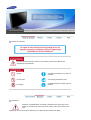 2
2
-
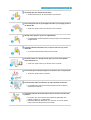 3
3
-
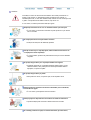 4
4
-
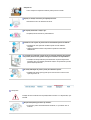 5
5
-
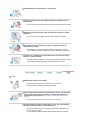 6
6
-
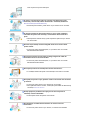 7
7
-
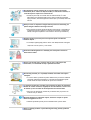 8
8
-
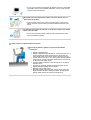 9
9
-
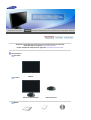 10
10
-
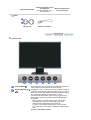 11
11
-
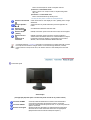 12
12
-
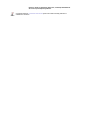 13
13
-
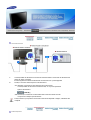 14
14
-
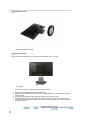 15
15
-
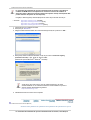 16
16
-
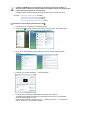 17
17
-
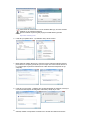 18
18
-
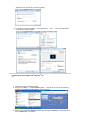 19
19
-
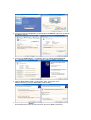 20
20
-
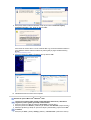 21
21
-
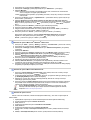 22
22
-
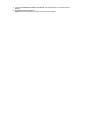 23
23
-
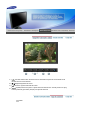 24
24
-
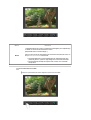 25
25
-
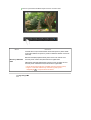 26
26
-
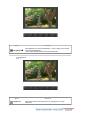 27
27
-
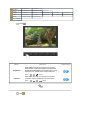 28
28
-
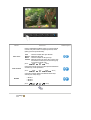 29
29
-
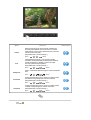 30
30
-
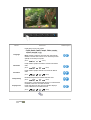 31
31
-
 32
32
-
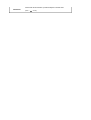 33
33
-
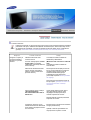 34
34
-
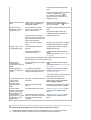 35
35
-
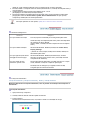 36
36
-
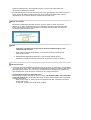 37
37
-
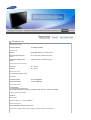 38
38
-
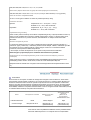 39
39
-
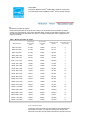 40
40
-
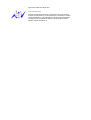 41
41
-
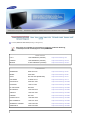 42
42
-
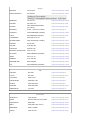 43
43
-
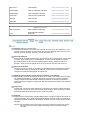 44
44
-
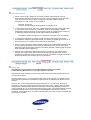 45
45
-
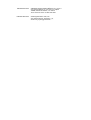 46
46
-
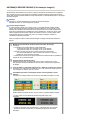 47
47
-
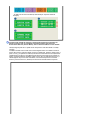 48
48
-
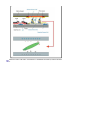 49
49
-
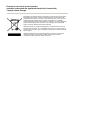 50
50
Samsung 920NW Manual de utilizare
- Categorie
- Televizoare
- Tip
- Manual de utilizare